一键完成批量修改视频尺寸并添加滚动字幕
时间:2024-01-22 访问量:49
无论是社交媒体分享,还是商业广告推广,高质量的视频内容都是关键。但是,在视频制作过程中,修改视频尺寸和添加滚动字幕却往往需要大量的时间和精力。今天小编就来教大家一个方法,轻松一键完成这一任务。

1.在开始前,我要向你介绍一款软件,它能让你一键完成批量修改视频尺寸并添加滚动字幕,它就是“天创智能快剪”,在浏览器搜索“天图工作室”,即可在官网里获取。

2.打开“天创智能快剪”后,首先我们点击“任务剪辑”,然后点击“添加音视频”选择需要的视频导入。

3.完成视频的导入后,我们来到“剪辑任务管理”,然后在“任务名称”里选择“修改尺寸”。
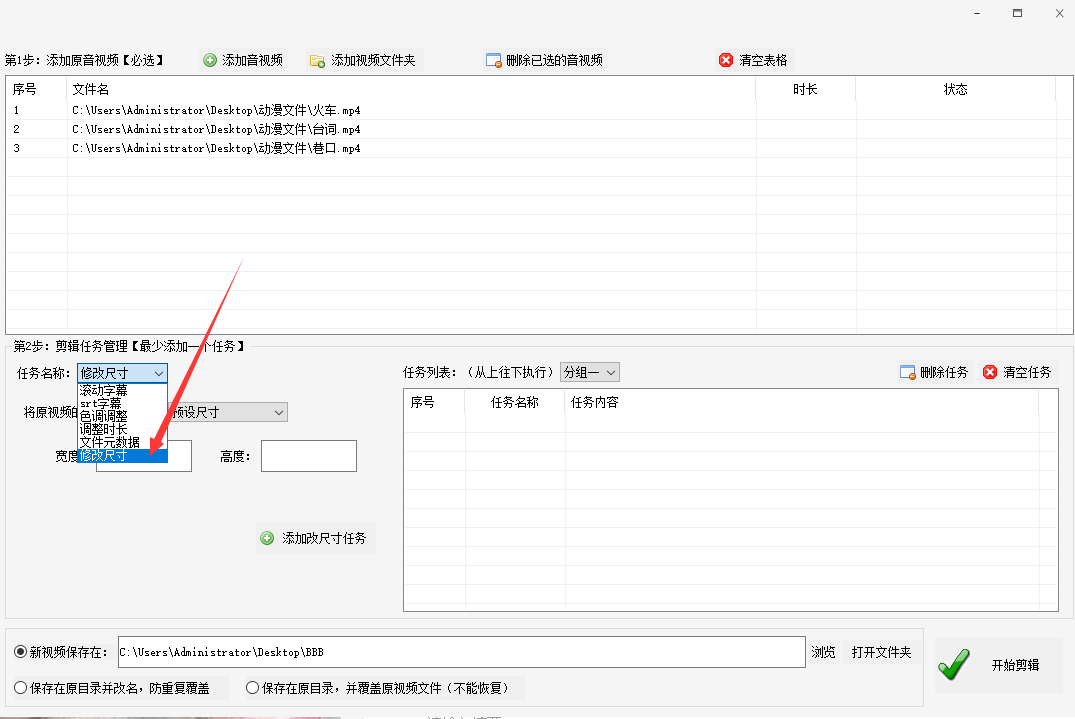
4.接着我们在“将原视频的尺寸修改为”里选择需要的尺寸,如果没有需要的尺寸,我们也可以在“宽度”和“高度”里输入需要的尺寸,完成后,点击“添加改尺寸”。
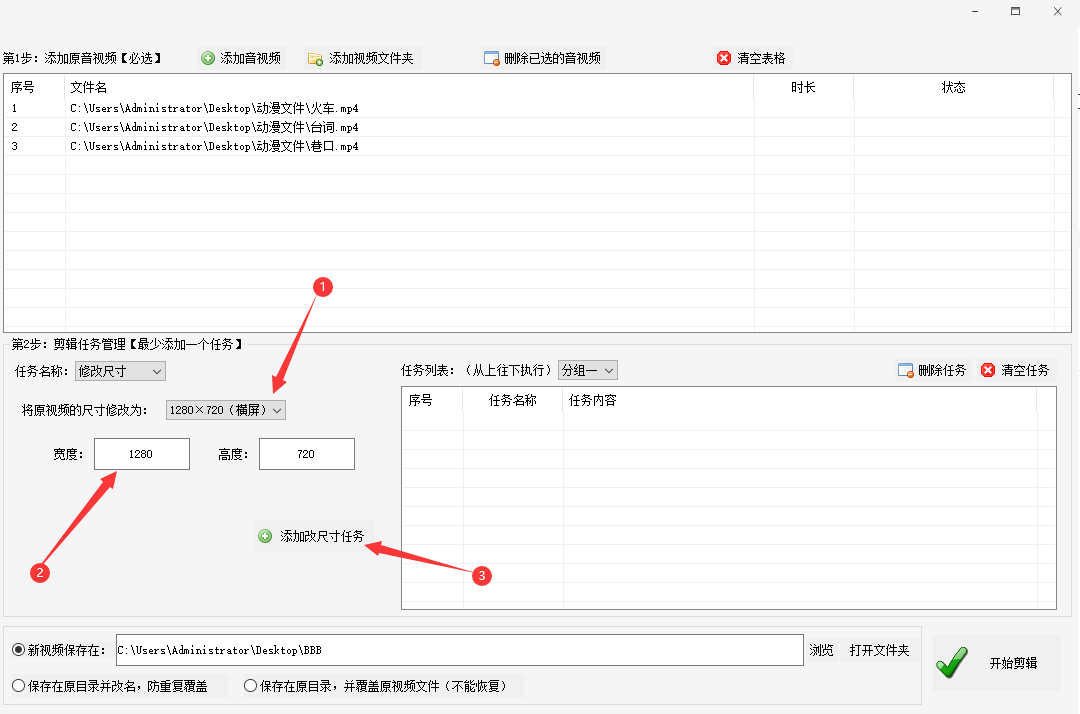
5.完成该尺寸任务后,我们在“任务名称”里选择“滚动字幕”,然后在“文字内容”里输入需要的内容,接下来大家自行选择“字号”、“字体”等等,完成后,点击“添加滚动字幕”。
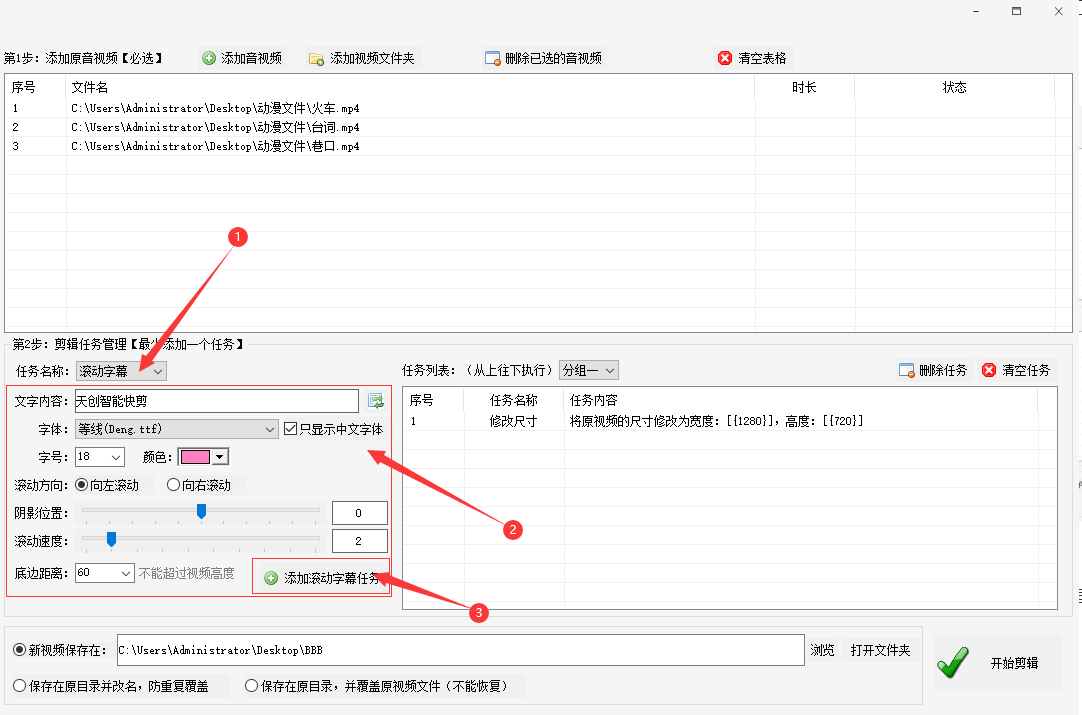
6.完成以上内容后,点击“浏览”选择需要的文件夹确定,然后点击“开始剪辑”。
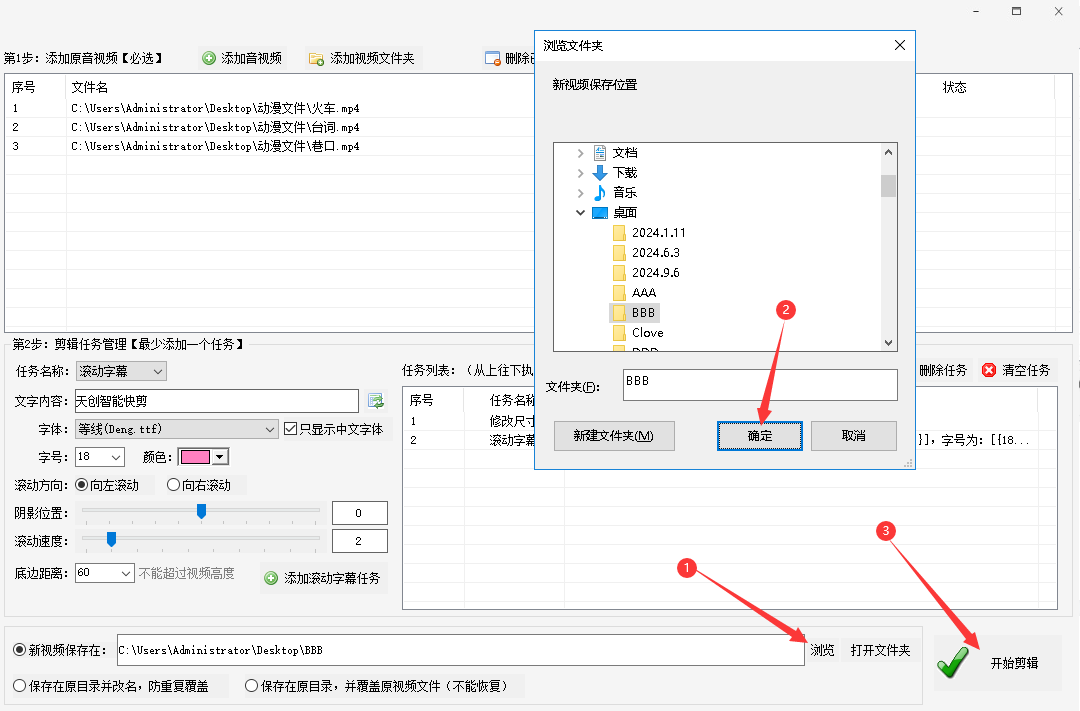
7.让我们来看看剪辑后的效果吧。


这款软件不仅具备一键完成批量修改视频尺寸并添加滚动字幕的核心功能,还提供了全方位的视频编辑,快去试试吧。
下一篇:灵活调整色调角度,让视频更具特色
